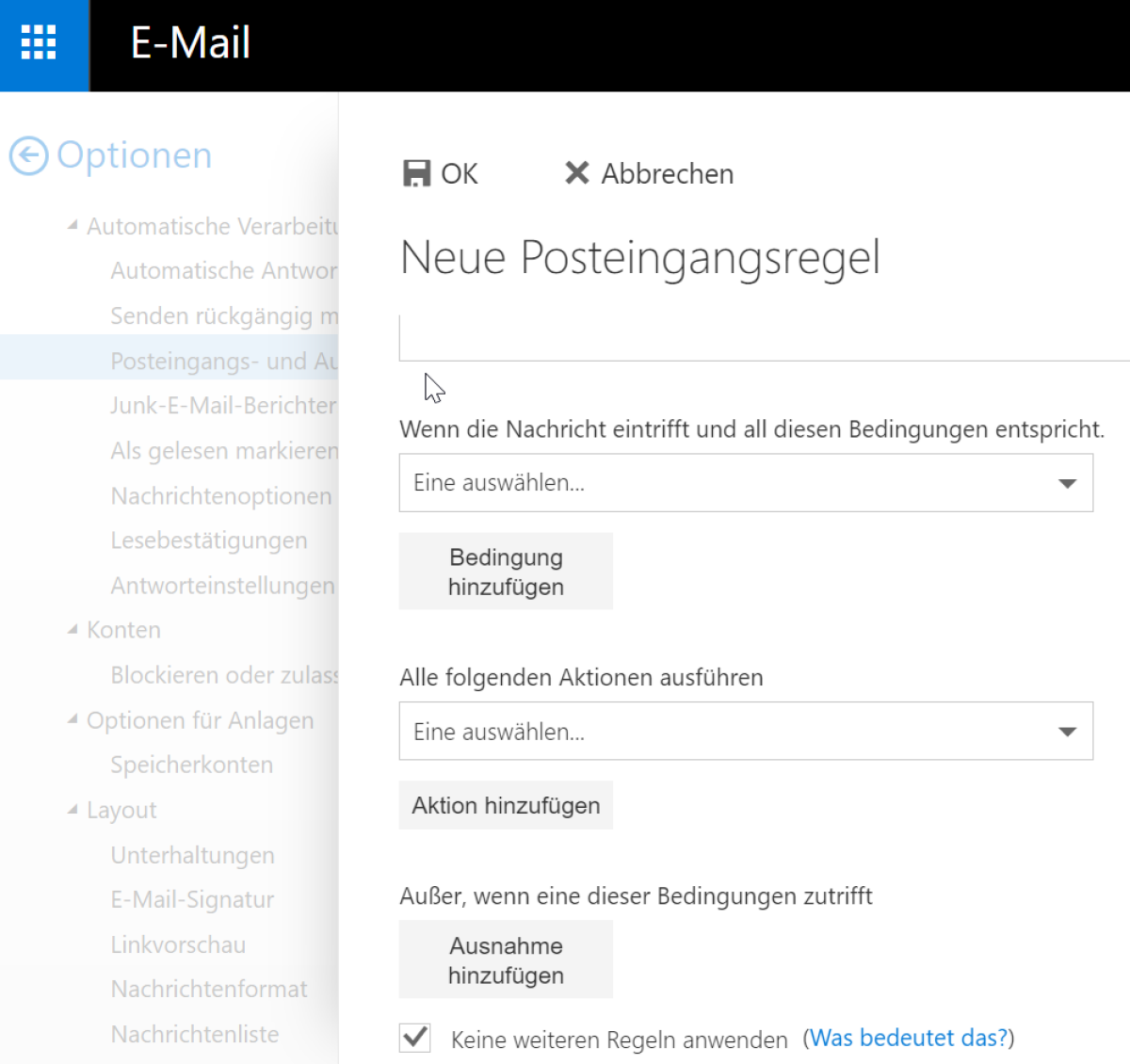E-Mail-Weiterleitung einrichten
Ein Mitglied der Schulleitung oder des Kollegiums ist über einen längeren Zeitraum abwesend. In diesem Fall ist es möglich, eine Weiterleitung an ein anderes Postfach derselben Dienststelle einzurichten, damit die eingehenden Nachrichten gelesen werden können. Welche Schritte dazu nötig sind, erfahren Sie hier.
Weiterleitungen und auch Umleitungen von einem dienstlichen E-Mail-Postfach dürfen nur auf ein anderes dienstliches E-Mail-Postfach an derselben Dienststelle erfolgen. Eine Weiterleitung oder Umleitung auf ein privates E-Mail-Postfach oder ein dienstliches E-Mail-Postfach an einer anderen Schule ist nicht zulässig.
Klicken Sie in der oberen Menüleiste auf das Zahnrad-Symbol und wählen dort den Menüpunkt Optionen.
Es erscheint nun ein Untermenü am linken Bildrand. Öffnen Sie ggf. über das kleine Dreieck-Symbol die Optionen für E-Mail und darin das Menü Automatische Verarbeitung. Klicken Sie nun auf den Menüpunkt Posteingangs- und Aufräumregeln.
Bei der ersten Verwendung sind noch keine Regeln definiert.
- Klicken Sie zum Hinzufügen einer neuen Regel auf das kleine Plus-Symbol.
- In der Eingabemaske können Sie einen Namen für die neue Regel eingeben. Das System würde aber auch einen Standardnamen vergeben, wenn Sie dieses Feld leer ließen.
- Wählen Sie im ersten Auswahlmenü den letzten Menüpunkt Auf alle Nachrichten anwenden aus.
- Im zweiten Auswahlmenü klicken Sie zunächst den Menüpunkt Weiterleiten, umleiten oder senden an.
- Wählen Sie im erscheinenden Untermenü Nachricht weiterleiten an … bzw. Nachricht umleiten an … .
- Tragen Sie die Zieladresse(n) Ihrer Weiterleitung (bzw. Umleitung) nun ganz oben neben Nachricht weiterleiten an… ein und speichern Ihre Eingaben mit einem Klick auf die entsprechende Schaltfläche ab.
- Am Ende der nun gefüllten Eingabemaske befindet sich noch eine angekreuzte Checkbox, bei der Sie den Haken herausnehmen müssen, wenn Sie die anschließende Verfeinerung dieser Um- bzw. Weiterleitung vornehmen möchten.
- Speichern Sie diese Filterregel nun mit einem Klick auf OK.
Die ankommenden E-Mails werden nun zwar weiter- bzw. umgeleitet, aber eine Kopie wird noch im Posteingang behalten.